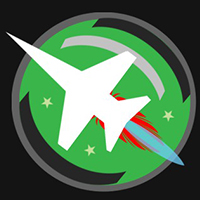MSI Afterburner作为微星科技(MSI)匠心打造的一款专业显卡超频与监控软件,MSI Afterburner不仅赋予了用户强大的显卡性能调控能力,还集成了详尽的系统运行状态监控功能。通过MSI Afterburner,用户可以轻松掌握GPU与CPU的实时使用状况、温度波动、运行频率等核心指标,确保您的硬件设备始终运行在最优效能区间。

msi afterburner监控怎么开?
1.启动MSI Afterburner:首先,确保MSI Afterburner软件已正确安装于您的系统中,并双击桌面快捷方式或程序图标启动它。
2.进入设置界面:在软件的主界面左侧,寻找并点击“设置”按钮(通常以一个齿轮或扳手图标表示),以此进入详细的配置菜单。

3.选择监控标签页:在设置界面中,找到并点击顶部的“监控”(Monitoring)标签页,这里集中了所有与系统监控相关的配置选项。

4.配置监控项:在监控页面,您将看到一系列可监控的数据项列表,如GPU使用率、显存使用率、核心频率、CPU温度以及帧率等。根据您的个人需求,勾选您希望实时查看的数据项。特别地,请确保为每个选中的监控项勾选“在OSD上显示”选项,这样,在游戏或其他全屏应用运行时,这些关键数据就能直接显示在屏幕上,方便您随时掌握系统状态。

完成上述步骤后,MSI Afterburner的监控功能即被成功激活。无论是追求极致游戏体验的玩家,还是注重硬件健康与维护的爱好者,都能通过这一功能获得极大的便利与保障。